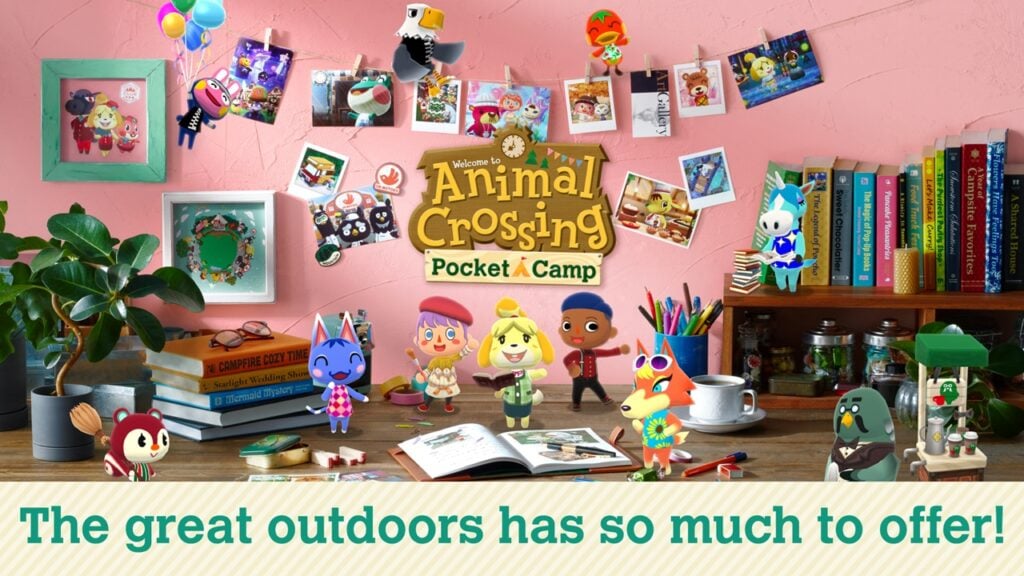Ang Minecraft ay isang malawak na tanyag na laro na maaaring i -play sa buong malawak na hanay ng mga aparato, kabilang ang mga Chromebook. Ang mga maginhawa, madaling gamitin na aparato ay tumatakbo sa Chrome OS, at sa kabila ng mga natatanging katangian ng system, masisiyahan ka talaga sa Minecraft sa iyong Chromebook.
Sa komprehensibong gabay na ito, makikita namin ang proseso ng pag -install at magbahagi ng mahalagang mga tip upang mapahusay ang iyong pagganap sa paglalaro.
Talahanayan ng mga nilalaman
- Pangkalahatang impormasyon tungkol sa Minecraft sa isang Chromebook
- Pagpapagana ng mode ng developer
- Pag -install ng Minecraft sa Chromebook
- Pagpapatakbo ng laro
- Paano Maglaro ng Minecraft sa isang Chromebook na may Mababang Specs
- Pagpapahusay ng pagganap sa Chrome OS
Pangkalahatang impormasyon tungkol sa Minecraft sa isang Chromebook
Upang matiyak ang isang matatag na karanasan sa paglalaro, dapat matugunan ng iyong Chromebook ang sumusunod na minimum na mga pagtutukoy:
- Arkitektura ng System: 64-bit (x86_64, ARM64-V8A)
- Processor: AMD A4-9120C, Intel Celeron N4000, Intel 3865U, Intel I3-7130U, Intel M3-8100Y, Media
- Ram: 4 GB
- Imbakan: Hindi bababa sa 1 GB ng libreng espasyo
Kung ang iyong aparato ay nakakaranas pa rin ng mga stutter, huwag mag -alala - nagsama kami ng isang gabay sa pagtatapos ng artikulong ito upang makatulong na ma -optimize ang pagganap. Sumisid tayo sa proseso ng pag -install.
Maaari mong direktang mai -install ang edisyon ng Bedrock mula sa Google Play Store. Buksan lamang ang tindahan, maghanap para sa Minecraft, at mag -navigate sa pahina nito. Tandaan na nagkakahalaga ito ng $ 20, ngunit kung mayroon ka nang bersyon ng Android para sa $ 7, kakailanganin mo lamang na magbayad ng karagdagang $ 13. Ang pamamaraang ito ay perpekto para sa mga mas gusto ang isang prangka na proseso ng pag -install.
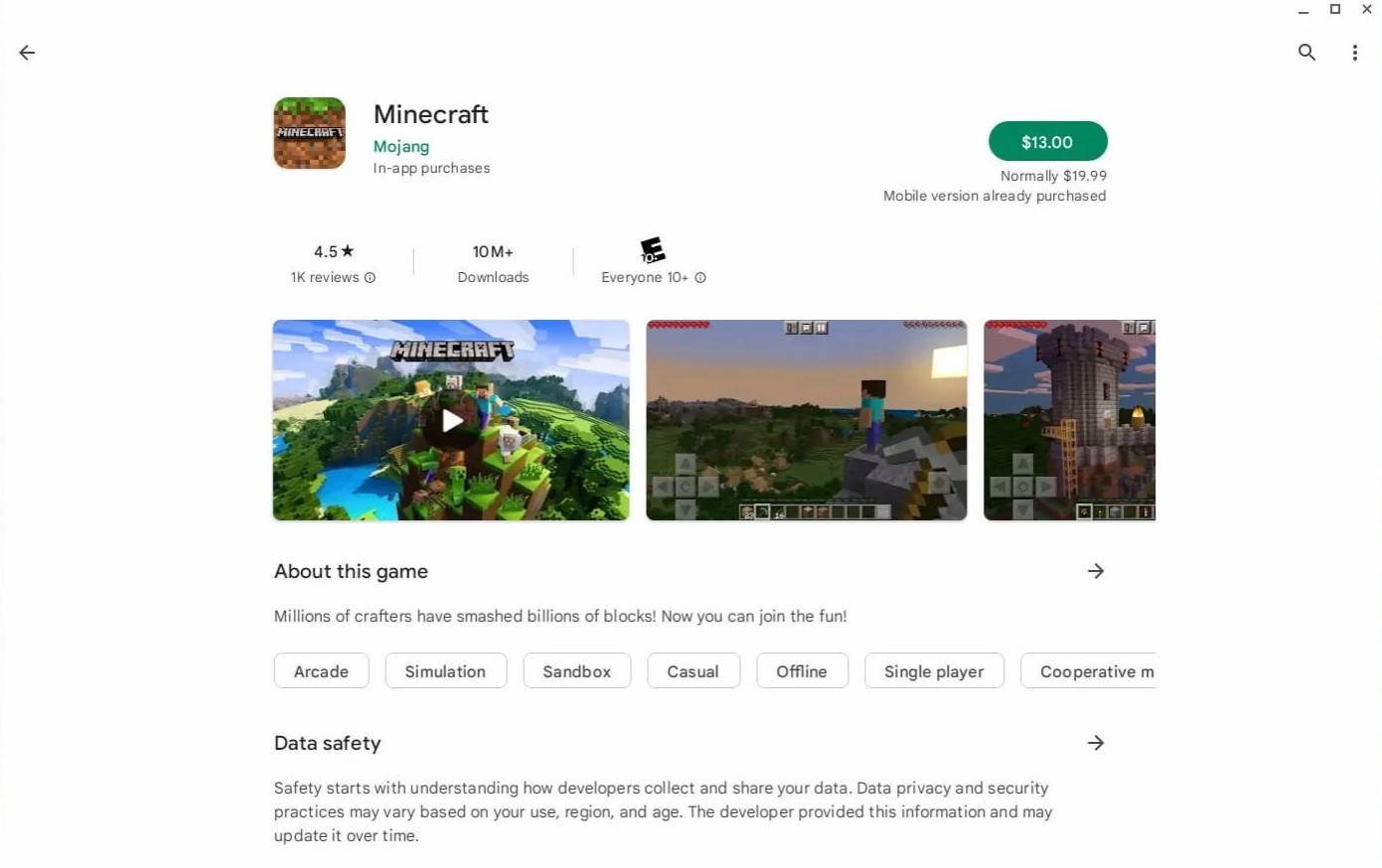
Larawan: tungkol saChromebooks.com
Gayunpaman, kung ang edisyon ng bedrock ay hindi ang iyong tasa ng tsaa, maaari kang pumili para sa bersyon ng Linux ng Minecraft, salamat sa Chrome OS's Linux Foundation. Ang pag -install na ito ay nangangailangan ng masusing pansin sa detalye dahil sa mga pagkakaiba mula sa Windows, at kakailanganin mong magpasok ng ilang code. Inihanda namin ang isang detalyadong gabay upang matulungan kang makakuha ng Minecraft at tumatakbo sa iyong Chromebook sa loob lamang ng kalahating oras.
Pagpapagana ng mode ng developer
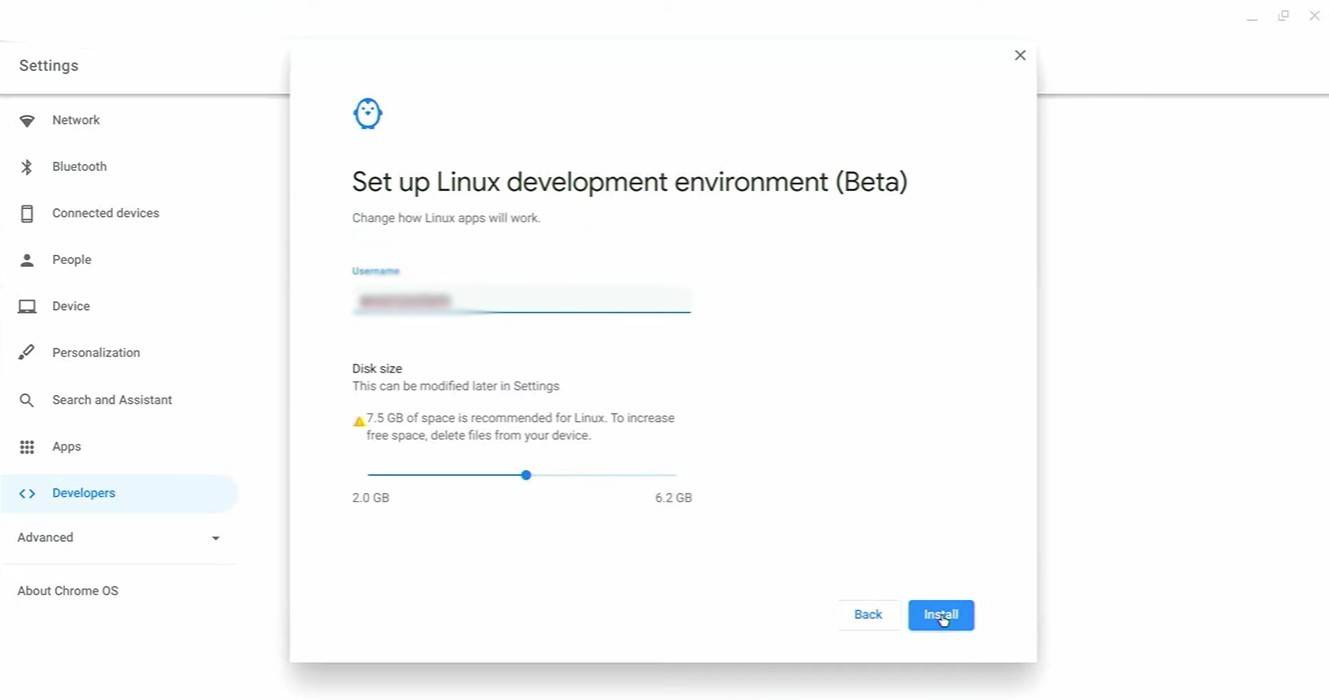
Larawan: YouTube.com
Upang magsimula, kakailanganin mong buhayin ang mode ng developer sa iyong Chromebook. Tumungo sa menu ng Mga Setting - katulad ng menu na "Start" sa Windows - at hanapin ang seksyong "Mga Developer". Paganahin ang opsyon na "Linux Development Environment" at sundin ang mga on-screen na senyas. Kapag kumpleto na, magbubukas ang terminal, na kung saan ay katulad ng windows command prompt at kung saan ipagpapatuloy mo ang proseso ng pag -install.
Pag -install ng Minecraft sa Chromebook
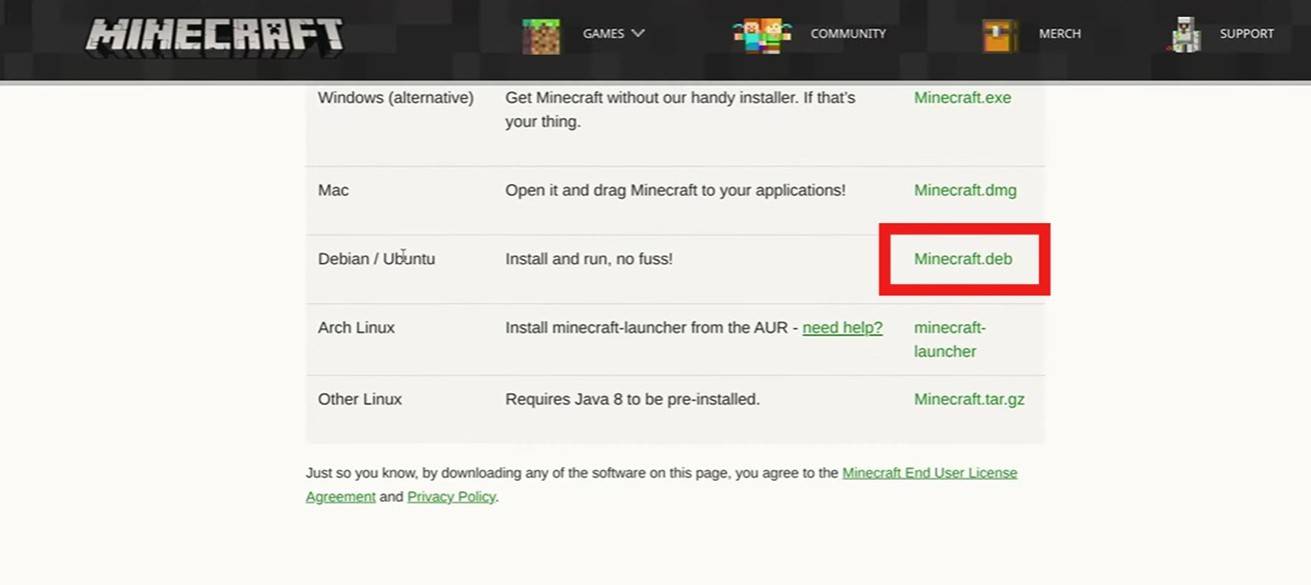
Larawan: YouTube.com

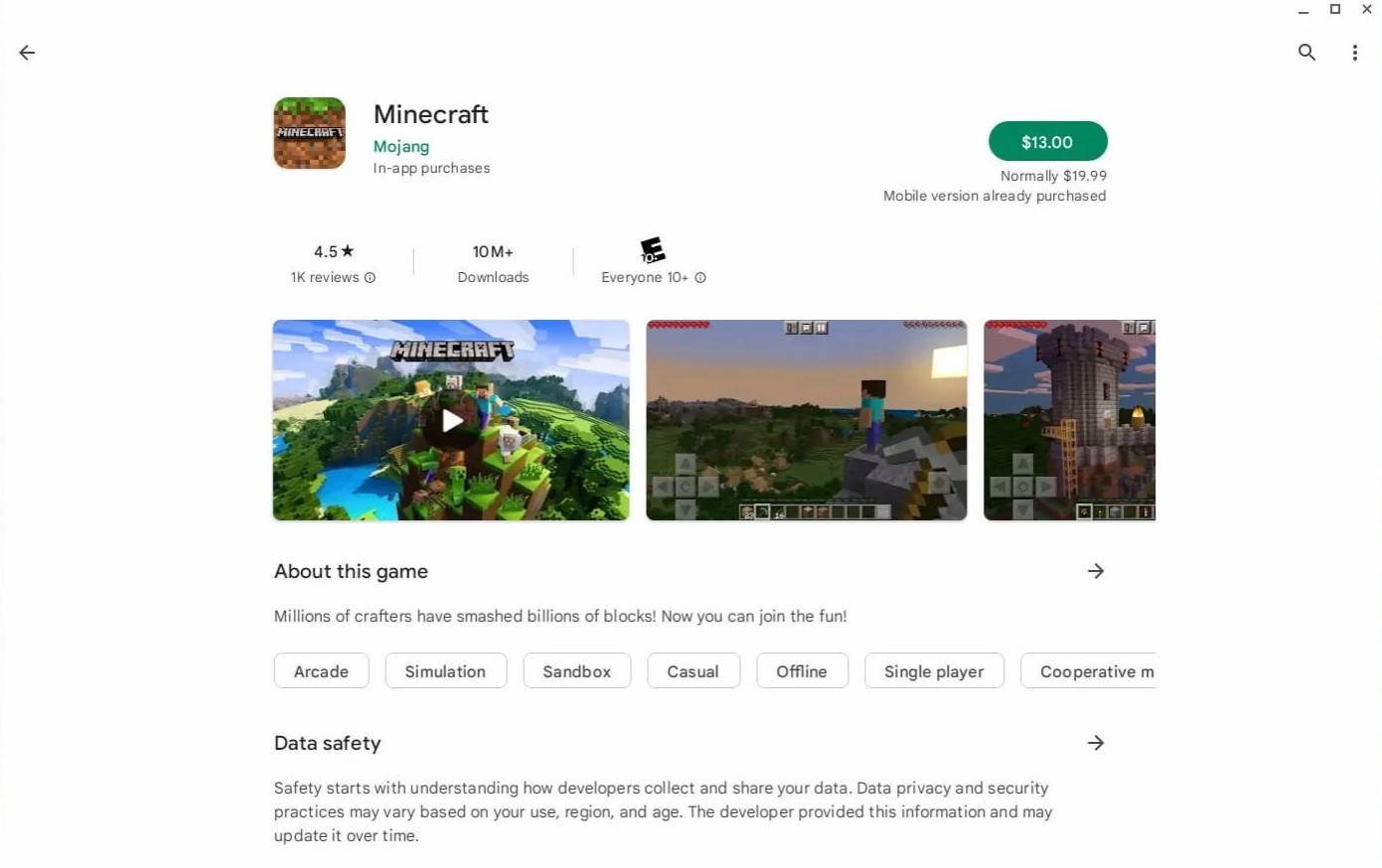
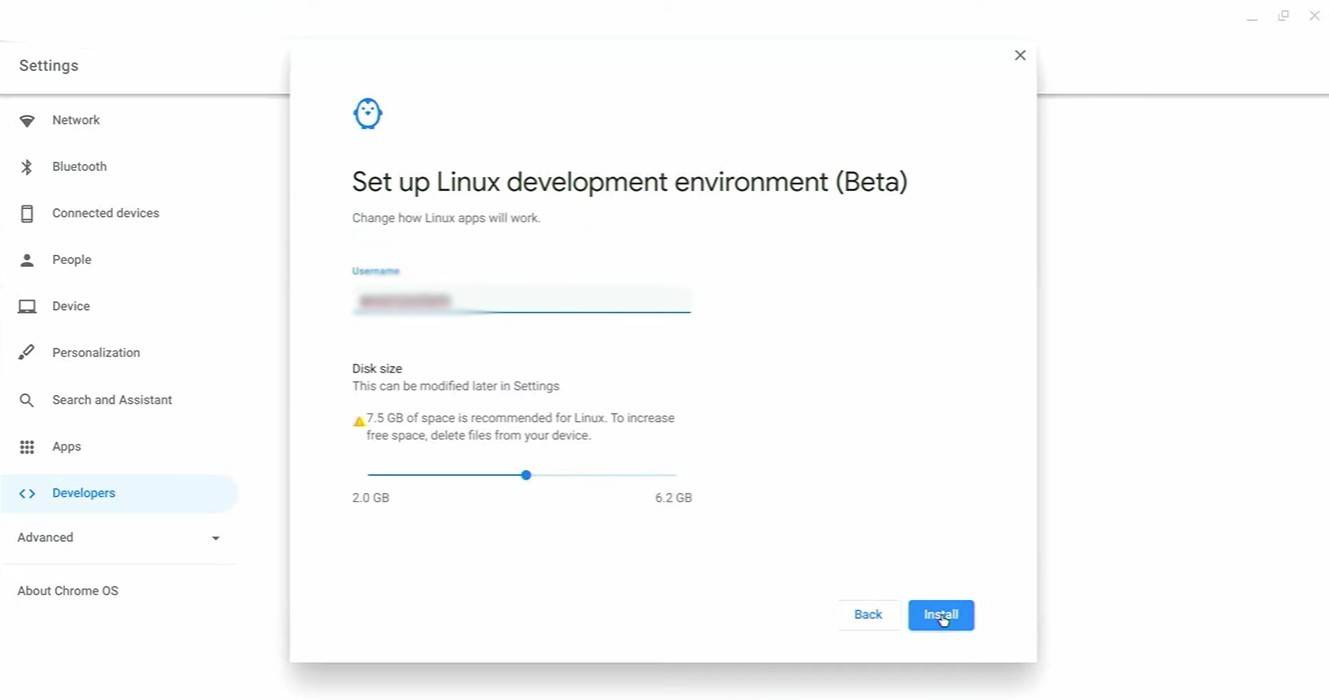
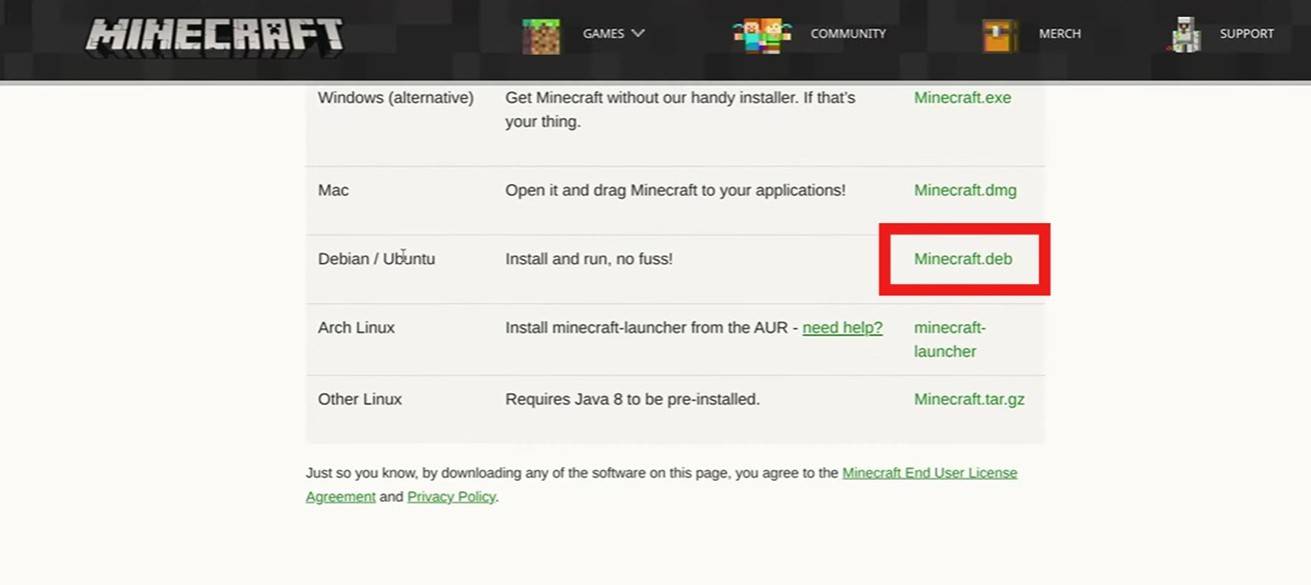
 Mga pinakabagong artikulo
Mga pinakabagong artikulo